工控机屏幕亮度调节全攻略提供了全面的指导,旨在帮助用户轻松调整工控机屏幕的亮度。攻略涵盖了多种调节方法,包括通过操作系统自带的亮度调节功能、快捷键操作、以及显示器菜单设置等。用户可以根据自己的需求和习惯,选择最适合自己的调节方式。攻略还提醒用户在调节亮度时需注意保护眼睛,避免过亮或过暗对视力造成不良影响。通过遵循攻略中的步骤,用户可以轻松实现工控机屏幕亮度的精准调节。
本文目录导读:
本文详细阐述了工控机屏幕亮度的多种调节方法,包括操作系统内调节、快捷键操作、显卡控制面板调节以及硬件层面的调节方式,通过图文并茂的说明,帮助用户轻松掌握工控机屏幕亮度的调节技巧,确保在不同光照环境下都能获得最佳的视觉体验。
工控机作为工业自动化领域的核心设备,其屏幕亮度的调节对于操作员来说至关重要,一个合适的屏幕亮度不仅能保护视力,还能提高工作效率,本文将详细介绍工控机屏幕亮度的多种调节方法,帮助用户轻松应对各种光照环境。
一、操作系统内调节
大多数工控机都搭载了Windows操作系统,而Windows系统内置了屏幕亮度调节功能,方便用户快速调整。
1、任务栏调节
- 在Windows任务栏的右下角,找到并点击“通知”图标(通常是一个向上的箭头或消息气泡)。
- 在弹出的通知面板中,找到亮度调节滑块,左右拖动即可调节屏幕亮度。
2、设置菜单调节
- 点击屏幕左下角的“开始”按钮,选择“设置”。
- 在“设置”窗口中,选择“系统”选项。
- 在“系统”窗口中,找到并点击“显示”选项。
- 在“显示”选项中,找到“亮度和颜色”部分,拖动亮度滑块即可调节。
二、快捷键操作
许多工控机键盘上都配备了屏幕亮度调节的快捷键,用户可以通过这些快捷键快速调整屏幕亮度。
1、Fn键+亮度调节键
- 大多数工控机键盘上,Fn键(功能键)与F1至F12中的某个键组合,可以实现屏幕亮度的快速调节。
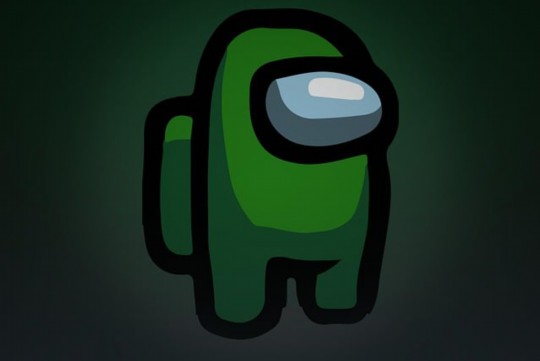
- 这些键上会有一个小太阳图标,旁边标有加减号,表示亮度增加或减少。
- 按住Fn键,同时按下亮度调节键,即可实现屏幕亮度的快速调整。
2、组合键调节
- 部分工控机可能采用其他组合键来调节屏幕亮度,如Ctrl+Shift+亮度调节键等。
- 用户可以查阅工控机的用户手册或在线支持文档,了解具体的快捷键组合。
三、显卡控制面板调节
工控机的屏幕亮度还可以通过显卡控制面板进行调节,不同的显卡品牌(如NVIDIA、AMD等)有不同的控制面板,但调节屏幕亮度的步骤大致相同。
1、打开显卡控制面板
- 在Windows任务栏的右下角,找到显卡品牌的图标(如NVIDIA或AMD),右键点击并选择“打开NVIDIA控制面板”或“AMD Radeon设置”。
2、调节屏幕亮度
- 在显卡控制面板中,找到“显示”或“调整桌面颜色设置”等选项。
- 在这些选项中,找到亮度调节滑块或选项,拖动滑块或选择适当的亮度值即可调节屏幕亮度。
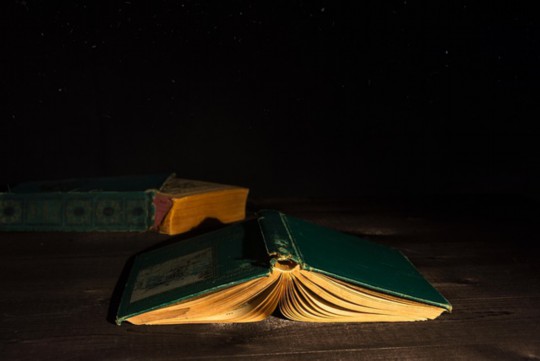
四、硬件层面的调节方式
除了软件层面的调节方法外,用户还可以通过硬件层面的调节方式来调整工控机的屏幕亮度。
1、显示器菜单调节
- 如果工控机连接的是外接显示器,用户可以通过显示器上的菜单按钮来调节屏幕亮度。
- 显示器菜单按钮位于显示器正面或侧面,按下后会出现一个菜单界面。
- 在菜单界面中,找到亮度调节选项,使用方向键或旋钮进行调节即可。
2、背光灯管更换
- 如果工控机的屏幕亮度调节无效,且屏幕明显偏暗,可能是背光灯管老化或损坏。
- 在这种情况下,用户需要联系专业的维修服务,更换背光灯管以恢复屏幕亮度。
五、注意事项与常见问题解答
1、注意事项
- 在调节屏幕亮度时,建议逐步调整以避免对眼睛造成突然的刺激。
- 如果工控机处于节能模式或电池电量低的情况下,屏幕亮度可能会自动降低,用户可以通过调整电源计划或充电来恢复正常的屏幕亮度。

2、常见问题解答
Q:为什么屏幕亮度调节无效?
A:可能是显卡驱动程序未正确安装或更新,建议检查并更新显卡驱动程序。
Q:屏幕亮度调节后自动恢复?
A:可能是电源管理设置中的屏幕亮度自动调节功能被启用,建议关闭该功能。
Q:外接显示器无法调节亮度?
A:确保外接显示器已正确连接到工控机,并检查显示器菜单中的亮度调节选项是否可用。
通过以上多种方法,用户可以轻松调节工控机的屏幕亮度,以适应不同的光照环境和个人需求,在调节过程中,建议用户逐步尝试不同的方法,并注意观察屏幕亮度的变化,以确保获得最佳的视觉体验,用户也应注意保护眼睛,避免长时间在过亮或过暗的屏幕前工作。





 沪ICP备2024088449号-10
沪ICP备2024088449号-10